![]() Я уже довольно давно являюсь заядлым пользователем программы чтения RSS от Google. С тех пор, как я купил смартфон, я мог просматривать свои RSS-каналы в браузере телефона через Google Reader. Владение телефоном Android означает, что я привык использовать фирменные приложения Google для большинства вещей, которые я делаю на телефоне. Например, я использую Gmail для электронной почты, Карты для направления и GPS, Календарь для своего расписания, YouTube для видео и т. д. Однако, учитывая, что я провожу много времени в Google Reader, я был разочарован тем, что Google не позаботился об этом. специальное приложение для этой услуги. К нему было легко получить доступ с мобильного веб-сайта, однако веб-сайт мог быть немного громоздким в использовании. Даже сторонние приложения для просмотра Google Reader работали довольно плохо.
Я уже довольно давно являюсь заядлым пользователем программы чтения RSS от Google. С тех пор, как я купил смартфон, я мог просматривать свои RSS-каналы в браузере телефона через Google Reader. Владение телефоном Android означает, что я привык использовать фирменные приложения Google для большинства вещей, которые я делаю на телефоне. Например, я использую Gmail для электронной почты, Карты для направления и GPS, Календарь для своего расписания, YouTube для видео и т. д. Однако, учитывая, что я провожу много времени в Google Reader, я был разочарован тем, что Google не позаботился об этом. специальное приложение для этой услуги. К нему было легко получить доступ с мобильного веб-сайта, однако веб-сайт мог быть немного громоздким в использовании. Даже сторонние приложения для просмотра Google Reader работали довольно плохо.
Итак, я был приятно удивлен, когда Google наконец запустил специальное приложение Google Reader для платформы Android. На данный момент приложение по сути является интерфейсом для мобильного веб-сайта, однако оно быстрое, легкое и простое в использовании.
Основное использование
Главная страница приложения Google Reader по стилю аналогична мобильному веб-сайту. В разделе «Главная»вы можете просмотреть все новые новости («Все элементы»), а также избранные вами статьи («Помеченные элементы»), истории, которыми вы поделились («Ваши материалы»),истории, которыми поделились люди, на которых вы подписаны («Люди, на которых вы подписаны»)и, наконец, истории, которые могут вас заинтересовать, по выбору Google («Исследовать»). Если вы используете веб-сайт Google Reader, вы заметите, что список опций в приложении Android практически идентичен списку на веб-сайте, и это делает навигацию по мобильному приложению довольно простой.
Contents
Основное использование
pg" alt="грейдер-мейн">Под разделом «Главная» вы можете просмотреть все свои подписки. Поскольку мои подписки сгруппированы по папкам, я могу видеть только те папки, которые я создал.
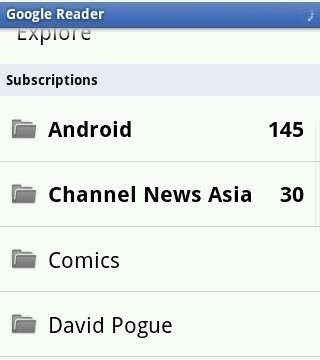
Чтобы просмотреть историю, просто нажмите на ленту (или папку), чтобы открыть список новых историй. Например, я нажал «Помеченные элементы», чтобы просмотреть все истории, в которых я ранее помечал пометку.
Именно здесь наиболее заметна самая большая слабость приложения Google Reader для Android. Поскольку приложение не сохраняет новости в автономном режиме, каждый раз, когда вы запускаете приложение для просмотра новостей, их необходимо загружать из Интернета, и это может занять некоторое время в зависимости от скорости вашего соединения.
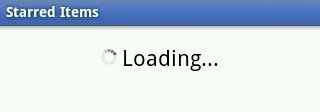
После загрузки папки, которую вы хотите просмотреть, вам будет представлен список новостей, отсортированный по самым новым.
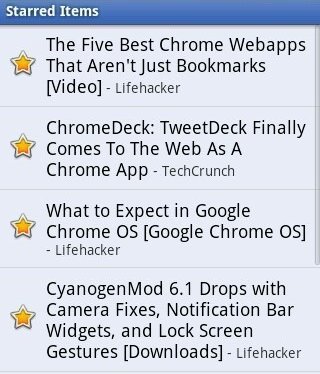
Нажав кнопку меню на телефоне, вы можете обновить каналы, пометить все как прочитанные, просмотреть все элементы (т. е. те, которые не прочитаны) или изменить способ сортировки каналов (самые новые, старые или «по волшебству»)..
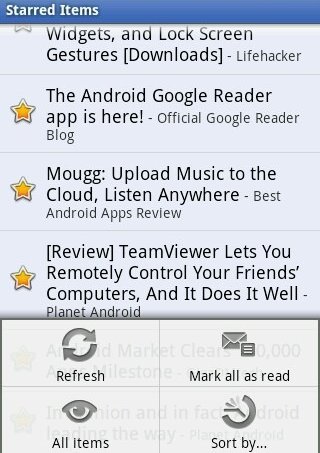
Чтобы открыть новость, просто нажмите на нее, и она загрузится на новой странице. На самом деле мне больше нравится, как истории загружаются на мобильном веб-сайте Google Reader. Вместо открытия новой страницы он просто опускал историю на текущей странице. Это значительно облегчило просмотр большого списка историй.
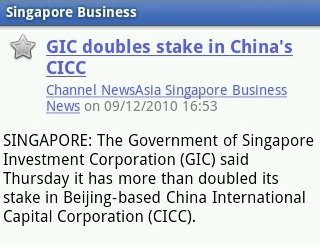
Как и на веб-сайте Google Reader, вы можете отметить историю, поставить «Нравится» истории, поделиться историей, добавить примечание к истории или отметить историю. Кроме того, нажав «Еще», вы можете отметить историю или отправить ее по электронной почте.
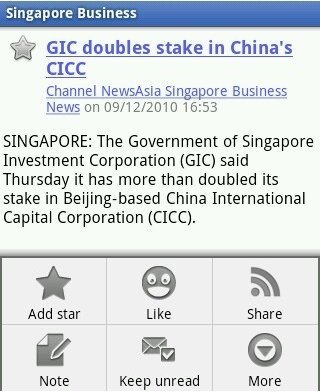
Основные параметры
Нажав кнопку меню на главной странице Google Reader, вы получаете возможность обновить каналы, подписаться на новые каналы, показать обновленные каналы, выполнить поиск новых каналов, изменить свою учетную запись Google Reader и другие дополнительные настройки (см. ниже). ).
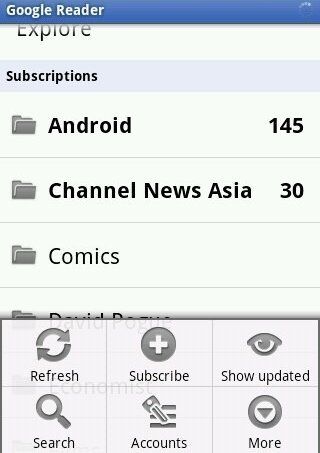
Нажатие кнопки «Показать обновленные» ограничивает отображение каналов только теми, которые обновлены. Это вызвало у меня небольшую проблему, поскольку каналы без историй скрылись на веб-сайте Google Reader, и некоторое время я не мог понять, почему. По моему мнению, включение этой опции не должно изменить веб-сайт Google Reader, поскольку пространство не ограничено.
Опция «Подписаться» весьма полезна, если есть канал, на который вы хотите подписаться, находясь вдали от компьютера.
Во-первых, вы можете либо выполнить поиск канала, введя ключевое слово или URL-адрес, либо отслеживать отдельные ключевые слова.
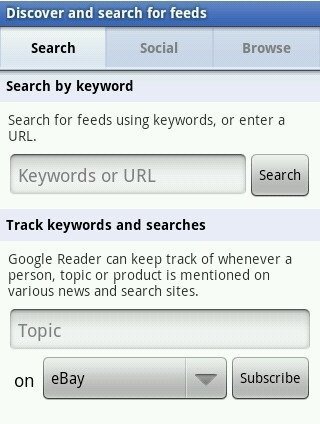
Во-вторых, вы можете следить за конкретными людьми в различных социальных сетях.
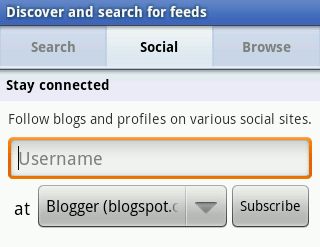
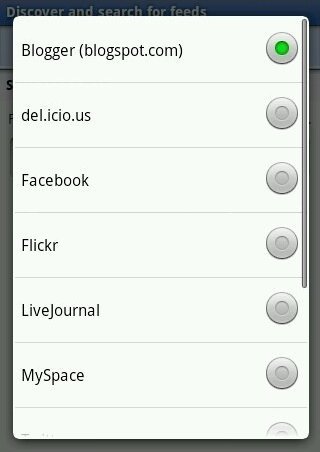
В-третьих, вы можете просматривать список каналов по различным темам.
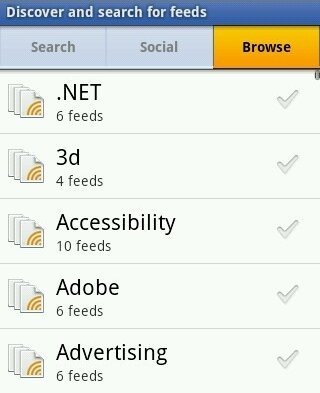
Другие настройки
Наконец, нажав «Еще», вы сможете изменить порядок каналов, скрыть количество непрочитанных, использовать значки по умолчанию, а также переключить возможность навигации по каналам с помощью клавиш регулировки громкости и включить плагины.
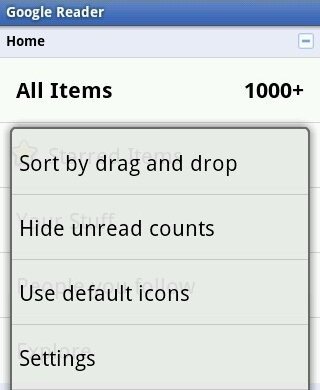
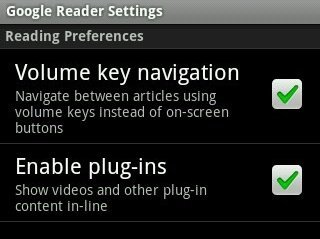
Заключение
Как я уже отмечал ранее, мобильное приложение Google Reader простое и эффективное. Однако на данный момент это всего лишь интерфейс для веб-сайта. Есть несколько привлекательных функций, которые делают его обязательным приложением. Тем не менее, если вы являетесь постоянным пользователем Google Reader, будь то на компьютере или через мобильный веб-сайт, нет причин, по которым вы не хотели бы начать использовать это приложение.
Изображение предоставлено: Беншта

